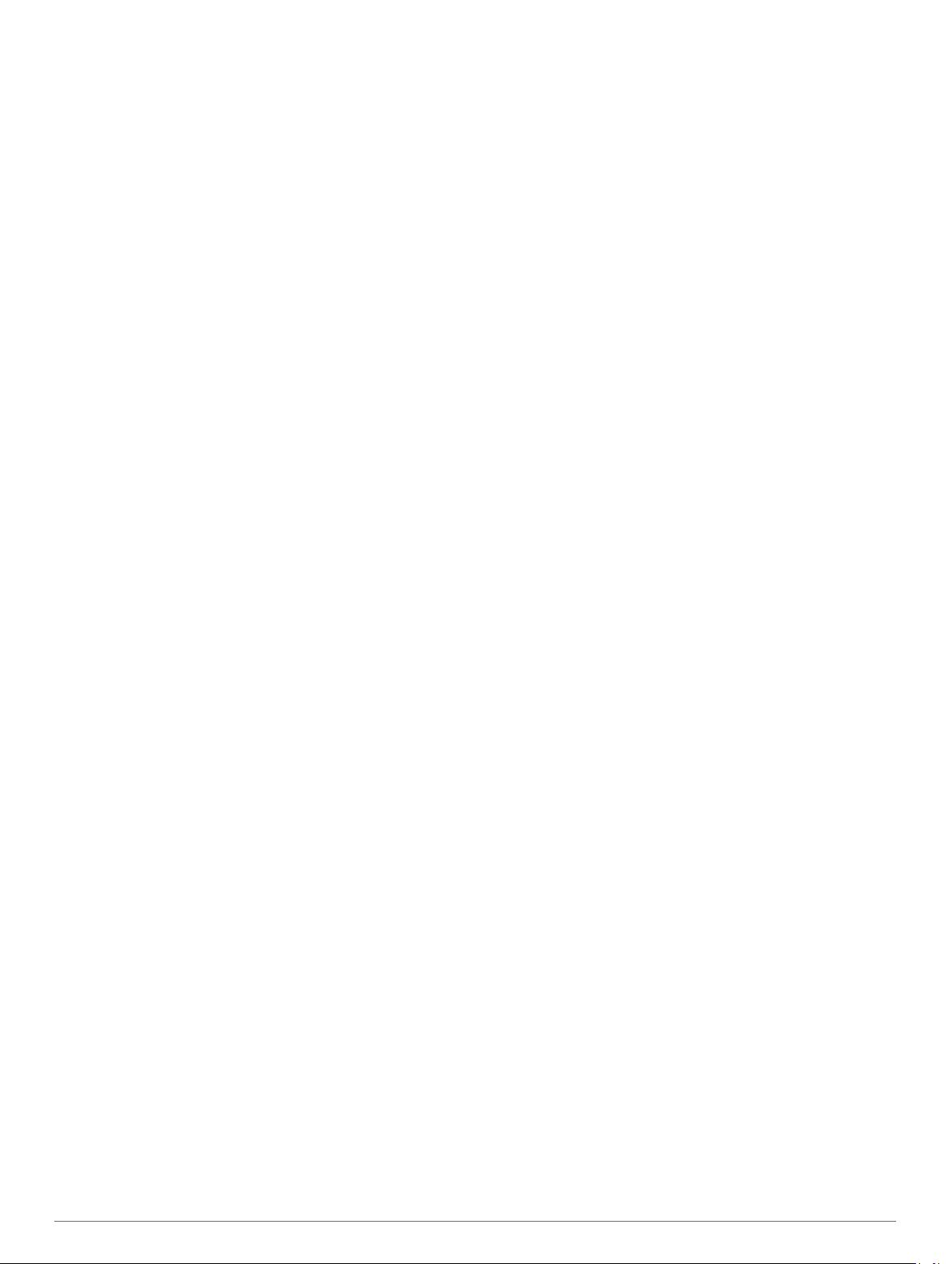
учетной записи Garmin Connect или других участников
сообществ, занимающихся бегом или велоспортом. Для
просмотра информации о месте, занятом по результатам
прохождения сегмента, можно загрузить данные о занятии в
учетную запись Garmin Connect.
ПРИМЕЧАНИЕ. если учетная запись Garmin Connect
связана с учетной записью Strava, данные о занятии
передаются в учетную запись Strava автоматически, что
позволяет просмотреть информацию о месте, занятом
после прохождения сегмента.
1В режиме отображения циферблата нажмите START.
2Выберите занятие.
3Теперь можно отправляться на велотренировку или
пробежку.
При приближении к сегменту отображается сообщение, и
вы можете приступить к его прохождению.
4Начните прохождение сегмента.
По завершении прохождения сегмента отображается
сообщение.
Настройка автоматической регулировки сегмента
Можно настроить устройство на автоматическую
регулировку целевого времени забега для сегмента на
основании ваших результатов во время этого сегмента.
ПРИМЕЧАНИЕ. эта настройка по умолчанию включена для
всех сегментов.
1В режиме отображения циферблата нажмите START.
2Выберите занятие.
3Нажмите и удерживайте кнопку MENU.
4Выберите Тренировка > Сегменты > Автоподбор
соперника.
Использование Virtual Partner®
Virtual Partner — это тренировочный инструмент,
разработанный, чтобы помочь вам достичь своих целей.
Можно задать темп для функции Virtual Partner, чтобы
устроить соревнование с виртуальным партнером.
ПРИМЕЧАНИЕ. для некоторых занятий эта функция
недоступна.
1Нажмите и удерживайте кнопку MENU.
2Выберите Занятия и приложения.
3Выберите занятие.
4Выберите настройки занятия.
5Выберите Экраны данных > Доб. новый > Virtual
Partner.
6Введите значение темпа или скорости.
7Нажмите кнопку UP или DOWN, чтобы изменить позицию
экрана Virtual Partner (необязательно).
8Начните занятие (Начало занятия, стр. 2).
9Используйте кнопки UP и DOWN, чтобы перейти к экрану
Virtual Partner для просмотра информации о лидере.
Установка цели тренировки
Функция цели тренировки используется вместе с функцией
Virtual Partner, позволяя ставить цели по дистанции,
расстоянию и времени, расстоянию и темпу или расстоянию
и скорости. Во время тренировки устройство в реальном
времени показывает ваш прогресс в достижении
поставленной цели.
1В режиме отображения циферблата нажмите START.
2Выберите занятие.
3Нажмите и удерживайте кнопку MENU.
4Выберите пункт Тренировка > Задать цель.
5Выберите один из следующих вариантов:
• Выберите Только расстояние, чтобы выбрать одну из
дистанций в списке или задать свое целевое значение.
• Выберите Расстояние и время, чтобы задать свое
целевое значение дистанции и времени.
• Выберите Расстояние и темп или Расстояние и
скорость, чтобы задать соответствующие целевые
значения.
Откроется экран цели тренировки с расчетным временем
финиша. Расчетное время финиша вычисляется на
основе текущего результата и оставшегося времени.
6Нажмите START для запуска таймера занятия.
Отмена цели тренировки
1Во время занятия нажмите и удерживайте кнопку MENU.
2Выберите пункт Отмена цели > Да.
Соревнование с результатами
предыдущего занятия
В качестве цели вы можете попытаться побить собственный
последний результат (записанный или загруженный). Эта
функция используется с функцией Virtual Partner, позволяя
увидеть, насколько вы превосходите собственный прошлый
результат или отстаете от него.
ПРИМЕЧАНИЕ. для некоторых занятий эта функция
недоступна.
1В режиме отображения циферблата нажмите START.
2Выберите занятие.
3Нажмите и удерживайте кнопку MENU.
4Выберите Тренировка > Занятие с соревнован..
5Выберите один из следующих вариантов:
• Нажмите Из журнала, чтобы выбрать на устройстве
результат ранее записанного занятия.
• Нажмите Загруженные, чтобы выбрать занятие,
загруженное из вашей учетной записи Garmin Connect.
6Выберите занятие.
Откроется экран Virtual Partner с расчетным временем
завершения.
7Нажмите START для запуска таймера занятия.
8После завершения занятия нажмите STOP и выберите
Сохранить.
Личные рекорды
По завершении занятия устройство отображает все новые
личные рекорды, которые были достигнуты во время
тренировки. В личные рекорды входят самое быстрое время
для нескольких типовых дистанций и самый длинный
пробег, заезд или заплыв.
ПРИМЕЧАНИЕ. для велотренировок также чаще всего
записывается максимальный подъем и наилучшая
мощность (требуется измеритель мощности).
Просмотр личных рекордов
1В режиме отображения циферблата нажмите и
удерживайте кнопку MENU.
2Выберите Архив > Рекорды.
3Выберите вид спорта.
4Выберите рекорд.
5Выберите Просмотреть рекорд.
Восстановление личных рекордов
Каждый личный рекорд можно восстановить, заменив его
предыдущим записанным рекордом.
Тренировка 29

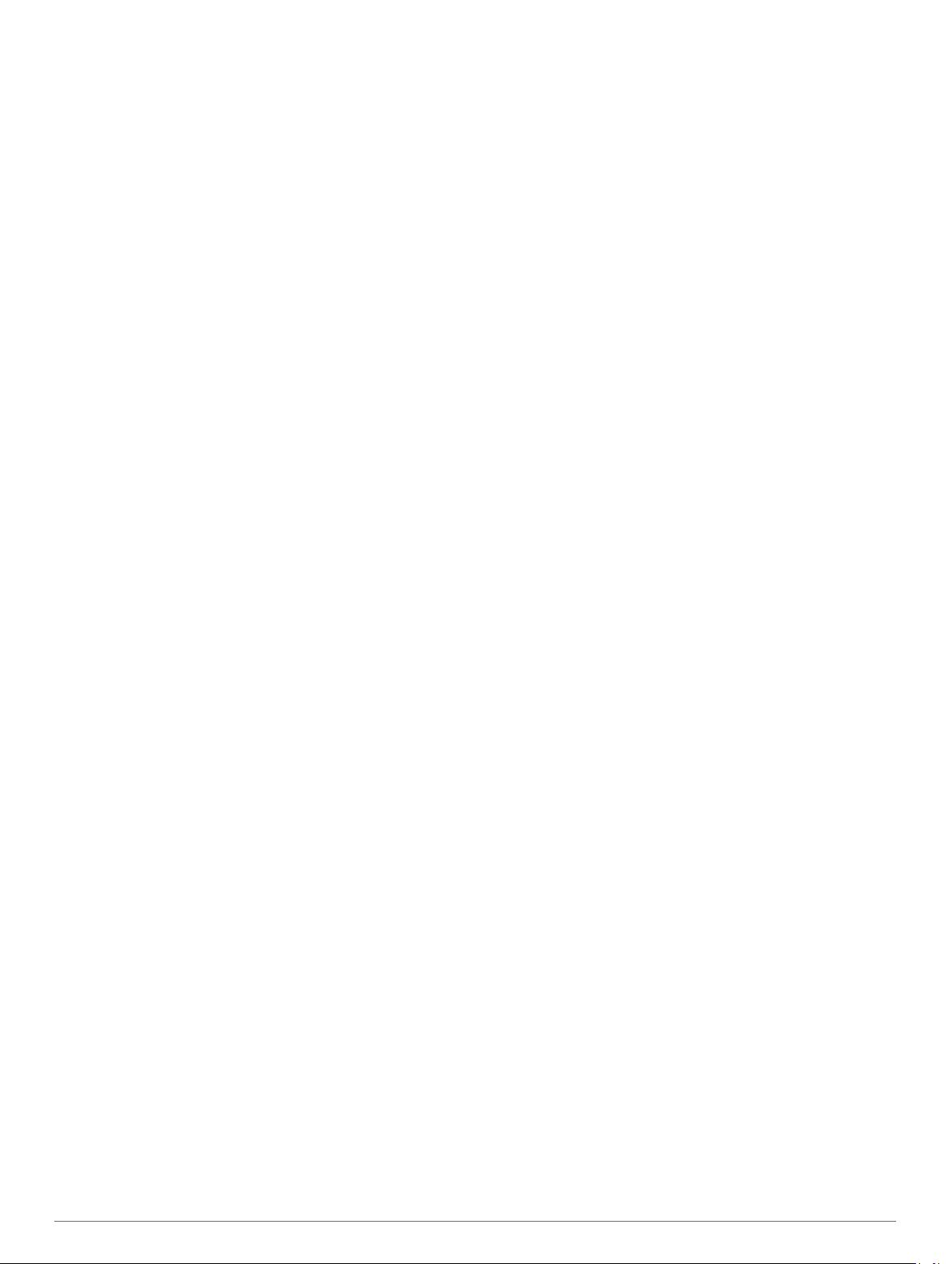
 Garmin Forerunner 245 Music
Garmin Forerunner 245 Music  Garmin Tactix 8
Garmin Tactix 8  Garmin Quatix 6
Garmin Quatix 6  Garmin Vivomove Luxe
Garmin Vivomove Luxe  Garmin Vivomove HR
Garmin Vivomove HR  Garmin Fenix 5s
Garmin Fenix 5s  Garmin Vivomove 3
Garmin Vivomove 3  Garmin Instinct 3
Garmin Instinct 3  Garmin Forerunner 645 Music
Garmin Forerunner 645 Music  Garmin Venu 3s
Garmin Venu 3s  Garmin Quatix 5
Garmin Quatix 5  Garmin Vivoactive 4
Garmin Vivoactive 4  Garmin Fenix 5s Plus
Garmin Fenix 5s Plus  Garmin Quatix 7
Garmin Quatix 7  Garmin Fenix 6
Garmin Fenix 6  Garmin Forerunner 35
Garmin Forerunner 35  Garmin Fenix 5X
Garmin Fenix 5X  Garmin Vivoactive 5
Garmin Vivoactive 5  Garmin Lily 2 Active
Garmin Lily 2 Active  Garmin Enduro 3
Garmin Enduro 3
Добавить комментарий